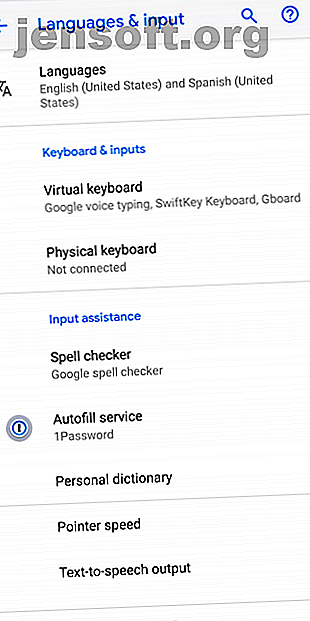
Ελευθερώστε τα χέρια σας με ομιλία σε κείμενο στο Android
Διαφήμιση
Οι πιθανότητες είναι ότι μπορείτε να μιλήσετε γρηγορότερα από ότι μπορείτε να πληκτρολογήσετε. Ωστόσο, οι περισσότεροι άνθρωποι εισάγουν μόνο κείμενο στο τηλέφωνό τους χρησιμοποιώντας τους αντίχειρές τους. Δεδομένου ότι η ομιλία σας επιτρέπει να εισάγετε τις ίδιες πληροφορίες πιο γρήγορα, θα πρέπει να επωφεληθείτε από τη φωνή της συσκευής σας Android σε χαρακτηριστικά κειμένου.
Ας δούμε τη λειτουργία ομιλίας σε κείμενο του Android και τον τρόπο χρήσης του σε διάφορες εφαρμογές.
Πώς να ενεργοποιήσετε την ομιλία σε κείμενο στο Android
Στις σύγχρονες εκδόσεις του Android, η ομιλία σε κείμενο είναι ενεργοποιημένη από προεπιλογή. Δεν χρειάζεται να κάνετε κάτι ιδιαίτερο για να ενεργοποιήσετε τη φωνή στο κείμενο, αλλά μπορείτε να τσιμπήσετε μερικές επιλογές.
Για να ρυθμίσετε τις παραμέτρους ομιλίας σε κείμενο, ανοίξτε την εφαρμογή Ρυθμίσεις του τηλεφώνου σας και κατευθυνθείτε στο Σύστημα> Γλώσσες & είσοδος . Εδώ, επιλέξτε Εικονικό πληκτρολόγιο . Θα δείτε καταχωρήσεις εδώ για καθένα από τα εγκατεστημένα πληκτρολόγια σας, εκτός από ένα στοιχείο πληκτρολόγησης φωνής Google .



Αγγίξτε αυτό το στοιχείο φωνητικής πληκτρολόγησης Google για να βεβαιωθείτε ότι όλα έχουν ρυθμιστεί με τον τρόπο που θέλετε. Συγκεκριμένα, βεβαιωθείτε ότι έχετε επιλέξει τη σωστή γλώσσα . Υπάρχουν διάφορες επιλογές για το αγγλικό αγγλικό και το αμερικανικό αγγλικό, για παράδειγμα.
Είναι επίσης καλή ιδέα να χρησιμοποιήσετε τον πίνακα αναγνώρισης ομιλίας εκτός σύνδεσης για να κάνετε λήψη της κύριας γλώσσας. Με αυτόν τον τρόπο, μπορείτε ακόμα να χρησιμοποιήσετε τη φωνή για κείμενο, ακόμη και όταν δεν έχετε σύνδεση.
Οι υπόλοιπες επιλογές είναι συμπληρωματικές. Μπορείτε να λογοκρίνετε προσβλητικές λέξεις και να διαμορφώσετε επιλογές για φωνητικό έλεγχο hands-free χρησιμοποιώντας συσκευές Bluetooth.
Χρησιμοποιώντας τη φωνή για κείμενο στο Android
Μόλις δημιουργήσετε τα βασικά στοιχεία, είστε έτοιμοι να πάτε με φωνητική πληκτρολόγηση. Μπορείτε να μεταβείτε στη φωνητική είσοδο σε σχεδόν οποιοδήποτε πεδίο κειμένου και είναι πιο βολικό να το χρησιμοποιείτε μέσα σε μια συμβατή εφαρμογή πληκτρολογίου.
Τα περισσότερα τηλέφωνα Android κυκλοφορούν αυτές τις μέρες με την προεγκατεστημένη Gboard της Google. Όπως θα περίμενε κανείς, υποστηρίζει τη φωνητική πληκτρολόγηση. Αλλά αν δεν προτιμάτε να χρησιμοποιείτε το Gboard, μπορείτε να χρησιμοποιήσετε άλλα κατάλληλα πληκτρολόγια, όπως το SwiftKey. Εναλλακτικά πληκτρολόγια Android 4 Καλύτερα ελεύθερα και ανοιχτά πληκτρολόγια Android 4 Καλύτερα ελεύθερα και ανοιχτά πληκτρολόγια Android Ψάχνετε για ένα πληκτρολόγιο ανοιχτού κώδικα για τη συσκευή σας Android; Αυτές είναι οι καλύτερες διαθέσιμες επιλογές. Οι περισσότερες πληροφορίες ενδέχεται να έχουν τις δικές τους συγκεκριμένες ρυθμίσεις για την πληκτρολόγηση φωνής, οπότε βεβαιωθείτε ότι έχετε εξερευνήσει και τις επιλογές εφαρμογής.
Όταν θέλετε να πληκτρολογήσετε στη συσκευή σας Android χρησιμοποιώντας φωνή σε κείμενο, απλά πατήστε σε ένα πεδίο εισαγωγής κειμένου όπως θα κάνατε κανονικά. Αφού έρθει το πληκτρολόγιό σας, αντί να πληκτρολογείτε κανονικά, αναζητήστε το κλειδί εισόδου φωνής.
Οι χρήστες του Gboard θα βρουν αυτό το εικονίδιο στην άκρα δεξιά πλευρά της γραμμής προτάσεων. Στο SwiftKey, αυτό βρίσκεται στην κάτω αριστερή γωνία με μακρύ πάτημα του πλήκτρου Comma . Αν θέλετε, μπορείτε επίσης να πατήσετε το εικονίδιο πληκτρολογίου στην κάτω γραμμή πλοήγησης του τηλεφώνου σας. Αυτό σας επιτρέπει να αλλάζετε πληκτρολόγια. επιλέξτε Φωνητική πληκτρολόγηση Google για να ανοίξετε τον πίνακα ομιλίας.



Ανεξάρτητα από το πώς ξεκινάτε να μιλάτε σε λειτουργία κειμένου, αρχίστε να μιλάτε και οι λέξεις σας θα εμφανιστούν σύντομα στο πλαίσιο κειμένου. Όταν τελειώσετε, πατήστε το κουμπί μικροφώνου για να σταματήσετε το τηλέφωνό σας να ακούει τον ήχο σας.
Πραγματοποίηση αλλαγών στο κείμενο που πληκτρολογείται με φωνή


Στο ειδικό πλαίσιο πληκτρολόγησης φωνής Google (το οποίο δεν εμφανίζεται με το Gboard), πατήστε το πλήκτρο Backspace για να διαγράψετε μία λέξη κάθε φορά. Εάν ο κινητήρας δεν ήταν σίγουρος για μερικές από τις λέξεις που είπατε, θα υπογραμμίσει αυτές. Πατήστε τις εν λόγω λέξεις και θα δείτε τις προτάσεις που εμφανίζονται κάτω από αυτές. Επιλέξτε ένα για να μεταβείτε στη λέξη αυτή.
Αν χρειάζεται να αντικαταστήσετε μια λέξη, μπορείτε να πατήσετε και να κρατήσετε πατημένο το πλήκτρο για να επισημάνετε ολόκληρη τη λέξη. Στη συνέχεια, πατήστε το εικονίδιο μικροφώνου και μιλήστε με τη λέξη που θέλετε να την αντικαταστήσετε. Μετά από μια στιγμή, θα δείτε την αλλαγή λέξης.
Συμβουλές για ευκολία χρήσης ομιλίας σε κείμενο
Η μηχανή αναγνώρισης φωνής της Google βελτιώνεται συνεχώς και είναι πολύ καλύτερη από ό, τι ήταν πριν από μερικά χρόνια. Δεν πρέπει να έχετε μεγάλο πρόβλημα να πληκτρολογείτε σύντομα μηνύματα μαζί του. Ωστόσο, κρατήστε μερικές συμβουλές για καλύτερα αποτελέσματα:
- Μιλήστε με σαφήνεια, αλλά συνομιλητικά. Προσπαθήστε να μην mumble τα λόγια σας ή η μηχανή μπορεί να μπερδευτεί. Ωστόσο, δεν χρειάζεται να μιλάτε σαν ρομπότ, όπως γίνεται για να κατανοήσετε τη φυσική ομιλία.
- Προσέξτε για το θόρυβο του περιβάλλοντος. Εάν είστε σε μια πολυσύχναστη περιοχή ή προσπαθείτε να μιλήσετε με τα παράθυρα κάτω στο αυτοκίνητο, η φωνητική πληκτρολόγηση μπορεί να μην λειτουργεί τόσο καλά. Προσπαθήστε να μειώσετε το περιττό θόρυβο όσο το δυνατόν περισσότερο.
- Χρησιμοποιήστε το συχνά. Καθώς η υπηρεσία μαθαίνει καλύτερα πώς μιλάτε με το πέρασμα του χρόνου, θα προσφέρει καλύτερα αποτελέσματα για εσάς.
- Επωφεληθείτε από το λεξικό χρήστη. Επισκεφτείτε τις Ρυθμίσεις> Γλώσσες και εισαγωγή> Προχωρημένο> Προσωπικό λεξικό και μπορείτε να προσθέσετε επώνυμα, αργκό και άλλες "ανεπίσημες" λέξεις που θα μπορούσαν να καταρρίψουν την ομιλία σε κείμενο του Android.
Επιπλέον, να γνωρίζετε ότι μπορείτε να προσθέσετε σημεία στίξης ενώ μιλάτε. Για παράδειγμα, για να πληκτρολογήσετε τα εξής:
Ανησυχούσα για σένα. Τι συμβαίνει?
Θα πρέπει να πείτε:
"Ήμουν ανησυχούν για σας περίοδο ό, τι συμβαίνει στο ερωτηματικό"
Επέκταση ομιλίας σε κείμενο με περισσότερες εφαρμογές
Η χρησιμότητα του λόγου σε κείμενο περιορίζεται μόνο από τη δημιουργικότητά σας. Μπορείτε να επωφεληθείτε από αυτό κάθε φορά που δεν θέλετε να πληκτρολογήσετε, όπως όταν στέλνετε ένα μήνυμα κειμένου ή γράφετε μια σημείωση.
Για να προχωρήσετε ακόμα περισσότερο, δείτε τη λίστα με τις καλύτερες εφαρμογές υπαγόρευσης Android 7 Καλύτερες εφαρμογές υπαγόρευσης Android για εύκολη ομιλία σε κείμενο 7 καλύτερες εφαρμογές υπαγόρευσης Android για εύκολη ομιλία σε κείμενο Ψάχνετε για τις καλύτερες εφαρμογές ομιλίας σε κείμενο για Android; Αυτές οι εφαρμογές υπαγόρευσης Android σας επιτρέπουν να κάνετε σημειώσεις και πολλά άλλα. Διαβάστε περισσότερα . Περιλαμβάνουν πιο βολικούς τρόπους χρήσης των λειτουργιών φωνής σε κείμενο, καθώς και ορισμένες εφαρμογές που εκμεταλλεύονται ιδιαίτερα το βοηθητικό πρόγραμμα.
Αλλά δεν τελειώνει εκεί. Αντί να χρησιμοποιήσετε την ομιλία σε κείμενο για να αντικαταστήσετε την πληκτρολόγηση, γιατί να μην αρχίσετε να δίνετε στο τηλέφωνό σας Android όλες τις εντολές με τη φωνή σας; Αυτό σας εξοικονομεί από την ανάγκη να περιηγείστε μέσα από τα μενού όλη την ώρα.
Ρίξτε μια ματιά σε μερικές από τις πιο χρήσιμες εντολές "OK Google" που μπορείτε να δώσετε στο Google Assistant. Αυτά σας επιτρέπουν να στέλνετε μηνύματα, να δημιουργείτε υπενθυμίσεις και να προσαρμόζετε ρυθμίσεις - όλα με λίγα λόγια.
Οι προχωρημένοι χρήστες μπορούν επίσης να δουν την εφαρμογή Voice Access. Αντί των εντολών του Google Assistant, αυτό σας επιτρέπει να περιηγηθείτε στη συσκευή σας φωνητικά. Προορίζεται για χρήστες με αναπηρίες που δυσκολεύονται να χρησιμοποιήσουν μια οθόνη αφής, αλλά αξίζει τον κόπο να δούμε όσους αγαπούν την ομιλία του Android σε λειτουργίες κειμένου επίσης.
Το Android Speech-to-Text είναι εξαιρετικά πρακτικό
Στα μοντέρνα τηλέφωνα, η πληκτρολόγηση κειμένου με τη φωνή σας είναι τόσο απλή όσο η εναλλαγή στον πίνακα πληκτρολόγησης φωνής οπουδήποτε θα εισάγετε κανονικά κείμενο με το πληκτρολόγιό σας. Μιλήστε το κείμενό σας δυνατά και απολαύστε την ταχύτερη πληκτρολόγηση από ότι οι αντίχειρές σας μπορούν να προσφέρουν.
Αν θέλετε να προχωρήσετε, θα βρείτε αρκετές εφαρμογές που θα το ακολουθήσουν. Όποιο και αν είναι το επίπεδο ενδιαφέροντος σας, δώστε φωνή για να δοκιμάσετε κείμενο στη συσκευή σας, αν δεν το κάνατε πριν. Πιστεύουμε ότι θα εκπλαγείτε ευχάριστα.
Τι γίνεται αν θέλετε να μετατρέψετε το κείμενο σε ομιλία; Ανακαλύψτε τις καλύτερες εφαρμογές κειμένου σε ομιλία για το Android Οι 7 καλύτερες εφαρμογές κειμένου σε ομιλία για Android Οι 7 καλύτερες εφαρμογές κειμένου σε ομιλία για Android Το κείμενο προς ομιλία είναι μια εύχρηστη λειτουργία στο τηλέφωνό σας Android, δεν έχουν αναπηρία. Αυτές οι εφαρμογές μεταβαίνουν στο επόμενο επίπεδο. Διαβάστε περισσότερα .
Εξερευνήστε περισσότερα σχετικά με: Συμβουλές Android, Βοηθό Google, Αναγνώριση ομιλίας, Ομιλία σε κείμενο, Εντολές φωνής.

